การกู้คืนพื้นที่ที่ถูกลบไป
เพื่อช่วยเหลือผู้ใช้ที่ลบพื้นที่โดยไม่ได้ตั้งใจ Kintone จึงจัดให้มีฟีเจอร์ในการคืนพื้นที่ให้กลับเป็นสถานะเดิมในขณะที่ทำการลบ
เมื่อกู้คืนพื้นที่ที่ถูกลบไปแล้ว เธรดและแอปในพื้นที่นั้นจะถูกคืนสู่สถานะเดิม ณ เวลาที่ลบ ซึ่งทำให้ผู้ใช้สามารถใช้งานพื้นที่ได้เหมือนเดิม คุณยังสามารถกู้คืนพื้นที่ส่วนตัวและพื้นที่สำหรับแขกได้อีกด้วย
เฉพาะผู้ใช้ Kintone และ ผู้ดูแล ระบบเท่านั้นที่สามารถกู้คืนพื้นที่ได้ นอกจากนี้ พื้นที่ที่ถูกลบไปแล้วจะไม่สามารถกู้คืนได้หากผ่านไปแล้ว 14 วัน หรือมากกว่านับจากวันที่ลบ
มีข้อจำกัดอื่นๆ อีกบางประการ โปรดอ่าน ข้อควรระวัง ก่อนที่จะคืนค่าพื้นที่ของคุณ
ภาพรวมของขั้นตอนในการฟื้นฟูพื้นที่
ต่อไปนี้เป็นภาพรวมของขั้นตอนในการคืนค่าพื้นที่ สําหรับรายละเอียดเพิ่มเติม ให้อ้างอิงกับ รายละเอียด ขั้นตอนในการคืนค่าพื้นที่
(1) ในขอบเขตที่เป็นไปได้ ตรวจสอบชื่อของพื้นที่ที่ถูกลบ วันและเวลาที่คิดว่าพื้นที่ถูกลบไปแล้ว และชื่อของผู้ใช้ที่คิดว่าได้ลบพื้นที่ดังกล่าว
(2) ตรวจสอบบันทึกการตรวจสอบบนหน้าจอ "ผู้ใช้และการดูแลระบบ" และระบุ ID พื้นที่ตามข้อมูลที่คุณตรวจสอบในขั้นตอน (1)
(3) ป้อนรหัสพื้นที่บนหน้าจอการคืนค่า และดำเนินการคืนค่า
ข้อควรระวัง
รายการที่ถูกคืนและไม่ถูกคืน
- รายการที่คืนกลับมาเมื่อพื้นที่ได้รับการคืนกลับมา
- เธรด
- แอปพลิเคชัน ที่วางอยู่ในพื้นที่
- การตั้งค่า เว้นวรรค
- แอปพลิเคชันและสเปซที่เกี่ยวข้อง
- URL ที่ได้รับการจัดสรรให้กับพื้นที่
บุ๊กมาร์กของพื้นที่ในเว็บเบราว์เซอร์ของคุณซึ่งคุณใช้เพื่อเข้าถึงพื้นที่โดยตรงนั้น สามารถใช้งานได้ในลักษณะเดียวกันเดิมเช่นกัน
- สิ่งของที่ไม่ได้รับการคืนสภาพแม้พื้นที่จะได้รับการคืนสภาพแล้วก็ตาม
- ส่ง การแจ้งเตือน ไปแล้ว
- เนื้อหามีการเปลี่ยนแปลงหรือถูกลบก่อนที่จะลบพื้นที่
กรณีที่ไม่สามารถคืนพื้นที่ได้
-
คุณไม่สามารถกู้คืนพื้นที่ที่ถูกลบได้หากเวลาผ่านไปแล้ว 14 วัน หรือมากกว่านับจากวันที่ลบ ตัวอย่างเช่น หากคุณลบพื้นที่เมื่อเวลา 10.00 น. ของวันที่ 1 มิถุนายน พื้นที่นั้นจะสามารถกู้คืนได้จนถึงเวลา 10.00 น. ของวันที่ 15 มิถุนายน
-
คุณไม่สามารถกู้คืนพื้นที่ที่ถูกลบได้หากจํานวนพื้นที่ทั้งหมดจะเกินขีดจํากัดใบอนุญาตเนื่องจากการกู้คืนพื้นที่
คุณสามารถตรวจสอบจํานวนพื้นที่สูงสุดที่อนุญาตในสภาพแวดล้อมของคุณได้ที่หน้าจอ "การจัดการสเปซ" หรือ "ผู้ดูแลระบบและระบบ" หน้าจอ จํานวนช่องว่างบนหน้าจอ "การจัดการแอปพลิเคชัน" หรือหน้าจอ "ผู้ใช้และการดูแลระบบ" จะได้รับการอัปเดตเมื่อมีการลบหรือกู้คืนพื้นที่ว่าง
การตรวจสอบการใช้งาน เว้นวรรค ใบอนุญาต ของคุณ
รายละเอียด ขั้นตอนในการคืนพื้นที่
-
ตรวจสอบชื่อของพื้นที่ที่ถูกลบ วันและเวลาที่อาจจะถูกลบ และผู้ใช้ที่ถือว่าได้ลบพื้นที่ดังกล่าว
-
คลิกไอคอน การตั้งค่า (ไอคอนรูปเฟือง) ที่ด้านบนของ Kintone จากนั้นคลิก ผู้ใช้และการดูแลระบบ
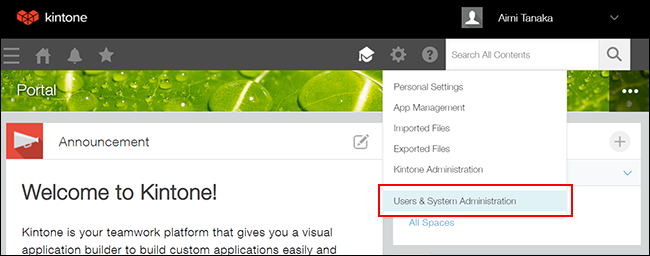
-
คลิก ดู และ ดาวน์โหลด ภายใต้ บันทึกการตรวจสอบ
-
ป้อน "การลบ เว้นวรรค" ในช่องป้อน การดำเนินการ ในส่วน เงื่อนไข ตัวกรอง แล้วคลิก ดู
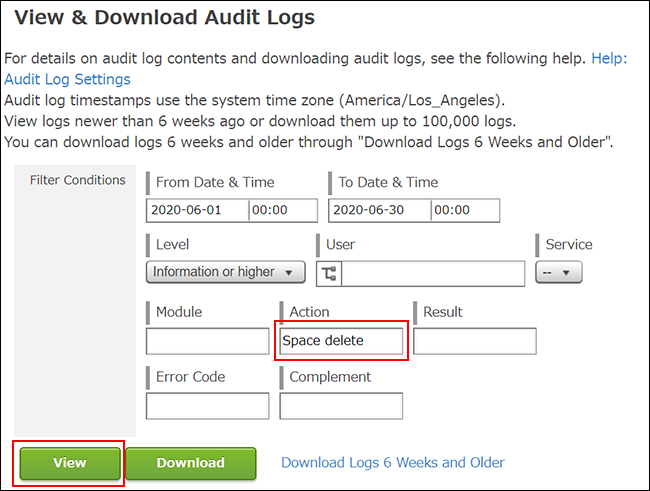 บันทึกที่ตรงตามเงื่อนไขที่กำหนดจะแสดงที่บริเวณด้านล่างของหน้าจอ
บันทึกที่ตรงตามเงื่อนไขที่กำหนดจะแสดงที่บริเวณด้านล่างของหน้าจอ -
หากมีบันทึกที่ตรงตามเงื่อนไขที่กำหนดมากเกินไป และยากที่จะค้นหาบันทึกเป้าหมาย ให้เพิ่มเงื่อนไขต่อไปนี้ในขอบเขตที่เป็นไปได้ และคลิกปุ่ม ดู อีกครั้ง
- หากคุณทราบวันที่และเวลาที่ลบพื้นที่ โปรดระบุช่วงเวลาโดยใช้ช่องป้อนข้อมูล ตั้งแต่วันที่และเวลา และ ถึงวันที่และเวลา
- หากคุณทราบผู้ใช้ที่อาจลบพื้นที่: ระบุผู้ใช้ในช่องป้อนข้อมูล ผู้ใช้งาน
- หากคุณทราบชื่อของพื้นที่ที่ถูกลบ: ป้อนชื่อของพื้นที่ที่ถูกลบลงในช่องป้อนข้อมูล เสริม
-
ตรวจสอบวันที่ เวลา และผู้ใช้ในรายการบันทึกเพื่อค้นหาบันทึกที่น่าจะเป็นบันทึกที่คุณกำลังมองหา คลิกไอคอน i ของบันทึก และตรวจสอบชื่อพื้นที่หรือข้อมูลอื่น ๆ ในส่วน Complement เพื่อยืนยันว่าบันทึกเป็นบันทึกที่คุณต้องการ

-
ตรวจสอบ ID พื้นที่ที่แสดงในส่วน เสริม
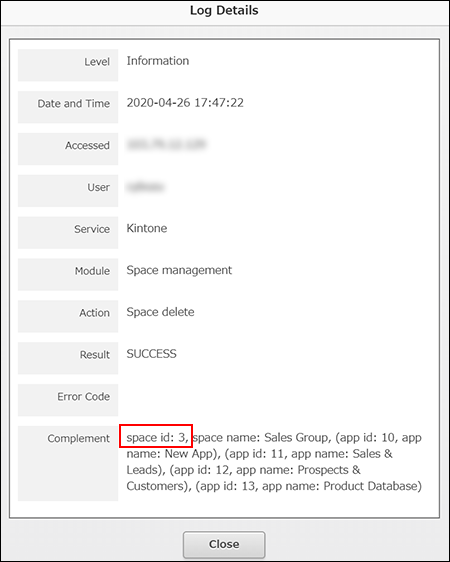
-
ไปที่หน้าจอ "การบริหารจัดการ Kintone "
การเปิดหน้าจอ การบริหารจัดการ Kintone -
คลิก กำลังเรียกคืนแอปพลิเคชัน/สเปซ
-
ป้อนรหัสพื้นที่ (ยืนยันในขั้นตอนที่ 7) ในช่องป้อน ID สเปซ และคลิกปุ่ม เรียกคืนค่า
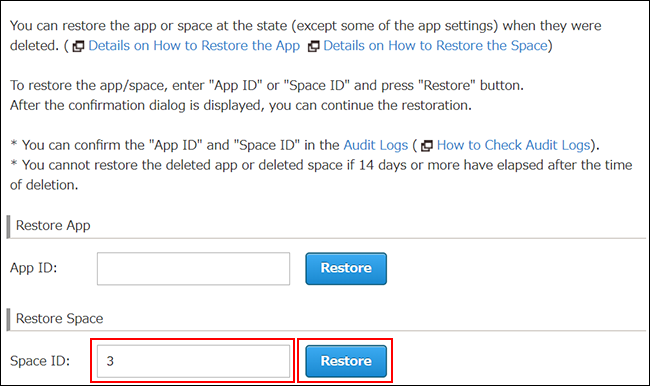
-
คลิกปุ่ม เรียกคืนสเปซนี้ ในกล่องโต้ตอบการยืนยัน
เมื่อคืนพื้นที่สำเร็จแล้ว จะมีข้อความ "เรียกคืนสำเร็จ" ปรากฏที่ด้านบนของหน้าจอ
คำถามที่พบบ่อย
- ฉันได้คืนพื้นที่แล้ว แต่แอปที่เคยอยู่ในพื้นที่ดังกล่าวไม่ได้รับการคืน
แอปอาจถูกลบไปแล้วก่อนที่จะลบพื้นที่ หากเป็นเช่นนี้ แอปจะไม่ได้รับการคืนค่า แม้ว่าคุณจะคืนค่าพื้นที่แล้วก็ตาม
คุณสามารถกู้คืนแอปได้หลังจากกู้คืนพื้นที่ว่างแล้ว สำหรับรายละเอียดเกี่ยวกับวิธีการกู้คืนแอป โปรดดูที่ การกู้คืน แอปพลิเคชัน ลบแล้ว
